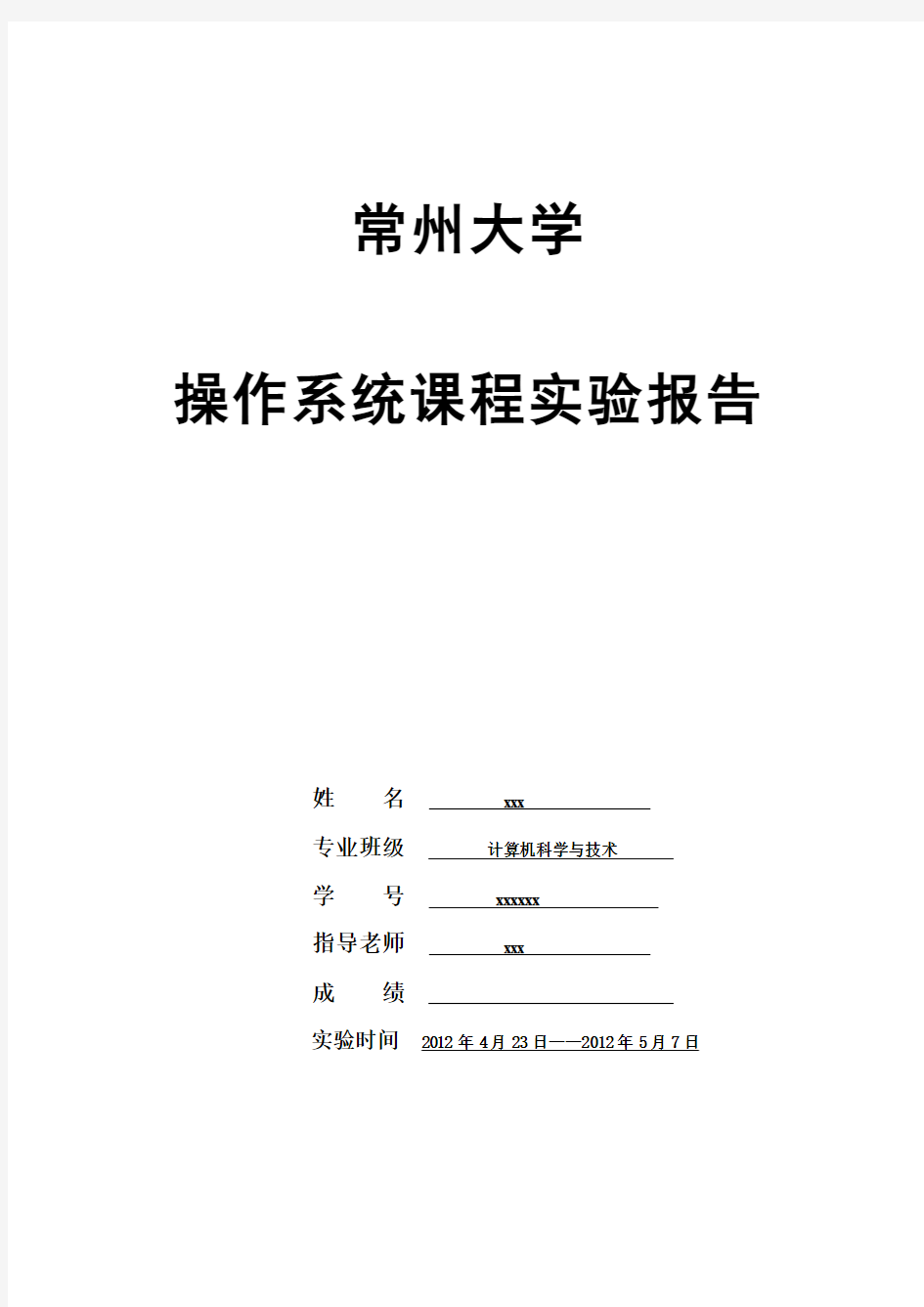
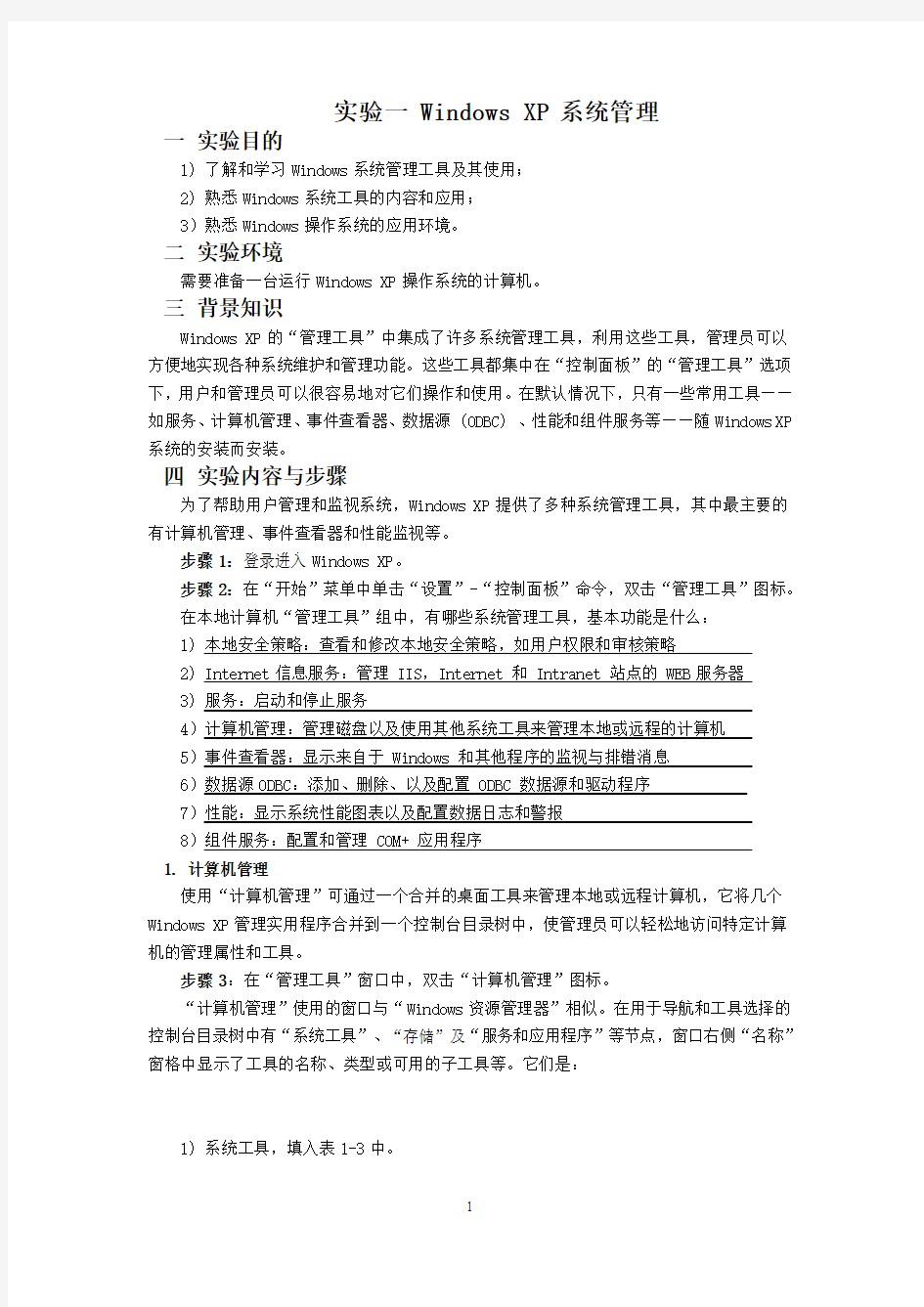
常州大学
操作系统课程实验报告
姓名xxx
专业班级计算机科学与技术
学号xxxxxx
指导老师xxx
成绩
实验时间2012年4月23日——2012年5月7日
实验一 Windows XP 系统管理
一实验目的
1) 了解和学习Windows系统管理工具及其使用;
2) 熟悉Windows系统工具的内容和应用;
3)熟悉Windows操作系统的应用环境。
二实验环境
需要准备一台运行Windows XP操作系统的计算机。
三背景知识
Windows XP的“管理工具”中集成了许多系统管理工具,利用这些工具,管理员可以方便地实现各种系统维护和管理功能。这些工具都集中在“控制面板”的“管理工具”选项下,用户和管理员可以很容易地对它们操作和使用。在默认情况下,只有一些常用工具——如服务、计算机管理、事件查看器、数据源 (ODBC) 、性能和组件服务等——随Windows XP 系统的安装而安装。
四实验内容与步骤
为了帮助用户管理和监视系统,Windows XP提供了多种系统管理工具,其中最主要的有计算机管理、事件查看器和性能监视等。
步骤1:登录进入Windows XP。
步骤2:在“开始”菜单中单击“设置”-“控制面板”命令,双击“管理工具”图标。
在本地计算机“管理工具”组中,有哪些系统管理工具,基本功能是什么:
1) 本地安全策略:查看和修改本地安全策略,如用户权限和审核策略
2) Internet信息服务:管理 IIS,Internet 和 Intranet 站点的 WEB服务器
3) 服务:启动和停止服务
4)计算机管理:管理磁盘以及使用其他系统工具来管理本地或远程的计算机
5)事件查看器:显示来自于 Windows 和其他程序的监视与排错消息
6)数据源ODBC:添加、删除、以及配置 ODBC 数据源和驱动程序
7)性能:显示系统性能图表以及配置数据日志和警报
8)组件服务:配置和管理 COM+ 应用程序
1. 计算机管理
使用“计算机管理”可通过一个合并的桌面工具来管理本地或远程计算机,它将几个Windows XP管理实用程序合并到一个控制台目录树中,使管理员可以轻松地访问特定计算机的管理属性和工具。
步骤3:在“管理工具”窗口中,双击“计算机管理”图标。
“计算机管理”使用的窗口与“Windows资源管理器”相似。在用于导航和工具选择的控制台目录树中有“系统工具”、“存储”及“服务和应用程序”等节点,窗口右侧“名称”窗格中显示了工具的名称、类型或可用的子工具等。它们是:
1) 系统工具,填入表1-3中。
2) 存储,填入表1-4中。
3) 服务和应用程序,填入表1-5中。
2. 事件查看器
事件查看器不但可以记录各种应用程序错误、损坏的文件、丢失的数据以及其他问题,而且还可以把系统和网络的问题作为事件记录下来。管理员通过查看在事件查看器中显示的系统信息,可以迅速诊断和纠正可能发生的错误和问题。
步骤4:在“管理工具”窗口中,双击“事件查看器”图标。
在Windows XP事件查看器中,管理员可以查看到三种类型的本地事件日志,请填入表1-6中。
表1-6 实验记录
步骤5:在事件查看器中观察“应用程序日志”:
本地计算机中,共有367个应用程序日志事件。
步骤6:单击“查看”菜单中的“筛选”命令,系统日志包括的事件类型有:
1) 信息(I)
2) 警告(W)
3) 错误(O)
4) 成功审核(S)
5) 失败审核(L)
3. 性能监视
“性能”监视工具通过图表、日志和报告,使管理员可以看到特定的组件和应用进程的资源使用情况。利用性能监视器,可以测量计算机的性能,识别以及诊断计算机可能发生的错误,并且可以为某应用程序或者附加硬件制作计划。另外,当资源使用达到某一限定值时,也可以使用警报来通知管理员。
步骤7:在“管理工具”窗口中,双击“性能”图标。
“性能”窗口的控制台目录树中包括的节点有:
1) 性能监视器
2) 性能日志和警报,其中的子节点填入表1-7中。
4. 服务
步骤8:在“管理工具”窗口中,双击“服务”图标。
在你的本地计算机中,管理着100个系统服务项目。
通过观察,重点描述你所感兴趣的5个系统服务项目:
1) World Wide Web Publishing:通过Internet信息服务管理单元提供Web连接和管理
2) Windows Image Acquisition:为扫描仪和照相机提供图像捕获
3) Security Accounts Manager:存储本地用户账号的安全信息
4) Security Center:监视系统安全设置和配置
5)Shell Hardware Detection:为自动提供硬件事件提供通知
5. 数据源 (ODBC)
ODBC,即开放数据库连接。通过ODBC可以访问来自多种数据库管理系统的数据。例如,ODBC数据源会允许一个访问SQL数据库中数据的程序,同时访问Visual FoxPro数据库中的数据。为此,必须为系统添加称为“驱动程序”软件组件。
步骤9:在“管理工具”窗口中,双击“数据源 (ODBC) ”图标,打开“ODBC数据源管理器”对话框,请描述其中各选项卡的功能,填入表1-8中。
步骤10:单击“驱动程序”选项卡,试分析,系统为哪些数据源缺省安装了ODBC驱动程序:
1) MSORCL32.DLL
2) SQLSRV32.DLL
实验二 Windows任务管理器的进程管理
一实验目的
1)在Windows 任务管理器中对程序进程进行响应的管理操作;
2)熟悉操作系统进程管理的概念;
3)学习观察操作系统运行的动态性能。
二实验环境
需要准备一台运行Windows XP操作系统的计算机。
三背景知识
Windows XP的任务管理器提供了用户计算机上正在运行的程序和进程的相关信息,也显示了最常用的度量进程性能的单位。使用任务管理器,可以打开监视计算机性能的关键指示器,快速查看正在运行的程序的状态,或者终止已停止响应的程序。也可以使用多个参数评估正在运行的进程的活动,以及查看CPU 和内存使用情况的图形和数据。
四实验内容与步骤
启动并进入Windows环境,单击Ctrl + Alt + Del键,或者右键单击任务栏,在快捷菜单中单击“任务管理器”命令,打开“任务管理器”窗口。
当前机器中由你打开,正在运行的应用程序有:
1) 实验二 Windows任务管理器的进程管理
2) 管理工具
Windows“任务管理器”的窗口由5个选项卡组成,分别是:
1) 应用程序
2) 进程
3) 性能
4)联网
5)用户
当前“进程”选项卡显示的栏目分别是 (可移动窗口下方的游标/箭头,或使窗口最大化进行观察) :
1) 映像名称
2) 用户名
3) CPU
4) 内存使用
1. 使用任务管理器终止进程
步骤1:单击“进程”选项卡,一共显示33个进程。请试着区分一下,其中:
系统 (SYSTEM) 进程有19个,填入表2-1中。
服务 (SERVICE) 进程有4个,填入表2-2中。
用户进程有9个,填入表2-3中。
步骤2:单击要终止的进程,然后单击“结束进程”按钮。
终止进程,将结束它直接或间接创建的所有子进程。例如,如果终止了电子邮件程序(如Outlook 98) 的进程树,那么同时也终止了相关的进程,如MAPI后台处理程序mapisp32.exe。
请将终止某进程后的操作结果与原记录数据对比,发生了什么:
终止后,原窗口被关闭,进程不再运行,未经保持的数据都将失去。
2. 显示其他进程记数器
在“进程”选项卡上单击“查看”菜单,然后单击“选择列”命令。单击要增加显示为列标题的项目,然后单击“确定”。
为对进程列表进行排序,可在“进程”选项卡上单击要根据其进行排序的列标题。而为了要反转排序顺序,可再次单击列标题。
经过调整,“进程”选项卡现在显示的项目分别是:
映像名称,用户名,CPU,内存使用。
通过对“查看”菜单的选择操作,可以在“任务管理器”中更改显示选项:
·在“应用程序”选项卡上,可以按详细信息、大图标或小图标查看。
·在“性能”选项卡上,可以更改CPU记录图,并显示内核时间。“显示内核时间”选项在“CPU使用”和“CPU使用记录”图表上添加红线。红线指示内核操作占用的CPU资源数量。
3. 更改正在运行的程序的优先级
要查看正在运行的程序的优先级,可单击“进程”选项卡,单击“查看”菜单,单击“选择列”-“基本优先级”命令,然后单击“确定”按钮。
为更改正在运行的程序的优先级,可在“进程”选项卡上右键单击您要更改的程序,指向“设置优先级”,然后单击所需的选项。
更改进程的优先级可以使其运行更快或更慢 (取决于是提升还是降低了优先级) ,但也可能对其他进程的性能有相反的影响。
记录操作后所体会的结果
当进程的优先级提高后,该进程的执行速度比其他进程的速度快了,操作起来不卡,优先级被降低的进程,运行速度明显变慢。
在多处理器计算机上,用户还可以给处理器指派进程,将程序或进程的执行限制在选定的处理器上,但这有可能导致总体性能的下降。
实验三 Windows XP 虚拟内存管理
一实验目的
1) 了解存储器管理以及虚拟存储器管理的基本原理
2)了解和学习Windows系统管理工具中关于内存管理的设置和使用;
二实验环境
需要准备一台运行Windows XP操作系统的计算机。
三背景知识
虚拟存储器技术是当代计算机中广泛采用的内存管理方案,在Windows XP中合理的进行虚拟内存的设置,可以更有效的提高系统的工作效率。利用系统自带的系统监视器可以查看虚拟内存的使用情况,根据使用情况可以灵活的进行虚拟内存的管理。
四实验内容与步骤
启动并进入Windows环境,单击Ctrl + Alt + Del键,或者右键单击任务栏,在快捷菜单中单击“任务管理器”命令,打开“任务管理器”窗口。
步骤1:当前机器中由你打开,正在运行的应用程序有:
1)实验五_Windows_XP_虚拟内存管理-Microsoft Word
步骤2:单击“进程”选项卡,一共显示了33个进程。请试着区分一下,其中:
系统 (SYSTEM) 进程有19个,填入表2-1中。
服务 (SERVICE) 进程有4个,填入表2-2中。
用户进程有9个,填入表2-3中。
步骤3:查看本机的物理内存容量为 2096304K ,点击任务管理器中性能标签,再查看一下,物理内存可用数,核心内存总数 64072K ,核心内存为操作系统所占的内存,可将以上表格中所填写的各进程所占内存数与步骤3中填写的数字做下比较。
步骤4:用鼠标右键点击“我的电脑”,选择“属性”,弹出系统属性窗口,选择“高级”标签,点击“性能”下面的“设置”按钮,再选择高级标签,查看本机的虚拟内存大小为 2046MB ,点击更改按钮,本系统所用的虚拟内存设置在 C 分区,初始大小2046MB ,最大值 4092 MB,当前已分配 2046MB ,页面大小 2046-4092MB 。
步骤5:请在Windows2000(XP)目录下查找一个名为pagefile.sys的系统文件(Windows98下为Win386.swp),它的大小经常自己发生变动,小的时候可能只有几十兆,大的时候则有数百兆,pagefile.sys是Windows下的一个虚拟内存,请观察一下目前该文件大小为 2046M 。
步骤6:观察虚拟内存的使用情况,并进行重新设置
1)在控制面板中的管理工具中打开性能监视器,展开左侧的性能日志和警报,并点击选择记数器日志,在右侧的面板中空白处点击鼠标右键,选择新建日志设置,并命名为Pagefile,然后回车确认。
2)在常规选项卡下,点击添加记数器按钮,在新弹出的窗口的性能对象下拉菜单中选择Paging File,并选择“从列表选择记数器”,然后点击% Usage Peak,在范例中选择“_Total”,并接着点击“添加”按钮。
3)然后关闭这个窗口,并点击图三中的“确定”按钮。点击“是”创建日志文件。接着打开“日志文件”选项卡,在日志文件类型下拉菜单中选则“文本文件(逗号分隔)”,然后记住“例如”框中显示的日志文件的路径。 C:\PerfLogs\Pagefile_000002.csv 4)这样,点击确定后这个记数器已经开始运行了,你可以在电脑上进行你的日常操作,并尽可能多的打开和关闭各种经常使用的应用程序和游戏。经过一段时间的使用,基本上记数器已经可以对你的使用情况做出一个完整的评估。
5)停止这个记数器的运行,同样是在记数器日志窗口中,选中我们新建的Page File 记数器,然后右键点击,并且选择停止。用记事本打开日志文件,并将日志文件的内容复制在下面
日志文件:
"(PDH-CSV 4.0) ()(-480)","\\c08\Paging File(_Total)\% Usage Peak"
"05/07/2012 20:06:54.046","5.6266419232649074"
"05/07/2012 20:07:09.046","5.6266419232649074"
注意:在日志中的数值并不是分页文件的使用量,而是使用率。也就是说,根据日志文件的显示,该系统一般情况下的分页文件只使用了25%左右,而系统当前设置的分页文件足有2GB,那么为了节省硬盘空间,完全可以把分页文件最大值缩小为512MB大小。而对于最小值,可以先根据日志中的占用率求出平均占用率,然后再与最大值相乘,就可以得到了。
6)请根据实验数据,重新设置虚拟内存的大小,并尝试将虚拟内存设置在其他分区,观察一下pagefile.sys文件有什么变化
pagefile.sys文件的大小会发生变化,在每个盘里都会生成一个pagefile.sys文件。
步骤7:注意观察性能监视器,请自己调查一下监视器中三条不同颜色线条分别代表什么含义,性能监视器除了可以查看这些性能以外,还可以通过设置进行哪些性能监视,举例说明一下。
①在Windows XP中,系统监视器默认会装入三个性能计数器:“Pages/sec”(内存分页/秒)、“Avg. Disk Queue Length”(磁盘访问序列的平均值)和“% Processor Time”(处理器执行有效线程时间的百分比)。它们分别以黄、蓝、绿三种颜色的线条来表示。在窗口右边的图表中可以看到实时的计数器曲线图表(单击工具栏中的按钮切换成直方图或者报表显示),图表中的红色竖线在不断向右移动,它表示图表的更新过程。
a.黄色线:“Pages/sec”(内存分页/秒):主要用来表示平均每秒从虚拟内存中进行读取和写入的内存分页数。应用程序运行时,并没有把全部内容都加载到内存中,而是当内存中没有所需信息时才会到硬盘中调用。调用的内存分页越多、越频繁,系统性能就越差。
b.蓝色线:“Avg. Disk Queue Length”(磁盘访问序列的平均值):这个计数器的功能实际上用于多个物理磁盘共存的时候,此时磁盘性能会超过单个硬盘的性能,如果你安装有多块硬盘,那么这个计数器有时会显示出100%(甚至更高)的状态。
c.绿色线:“%Processor Time”(处理器执行有效线程时间的百分比):它反映的是CPU实际花费在有效线程执行和请求服务处理上的时间,用100%减去该计数器的读数就是系统处于空闲状态的时间。CPU不像收款员,它不会干坐在那里等待下一个任务的到来,而必须总有一些事情去做。就像我们打开电脑,不管是否进行操作,它的电源线上始终有电流流过,为了保证CPU始终有事可做,当它没有其他任务时,Windows便为它准备了另一件事,就是调用“空闲进程”(也就是我们以前曾经介绍过的“System Idle Process”,在系统没有什么操作时,它常常会显示为99%或100%)。实际上,系统在计算处理器时间时,并不是对每个不同的线程运行时间进行统计,而只是对空闲进程的运行时间进行计算,然后只要简单地用100%减去空闲进程的时间,就得到了“%Processor Time”。
②点击“属性”按钮,添加计数器,可添加“分布式事务处理协调器”等进行性能监视。
实验四进程调度
1.目的和要求
进程调度是处理机管理的核心内容。本实验要求用C语言编写和调试一个简单的进程调度程序。通过本实验可以加深理解有关进程控制块、进程队列的概念,并体会和了解优先数和时间片轮转调度算法的具体实施办法。
2.实验内容
①设计进程控制块PCB表结构,分别适用于优先数调度算法和循环轮转调度算法。
②建立进程就绪队列。对两种不同算法编制入链子程序。
③编制两种进程调度算法:1)优先数调度;2)循环轮转调度
3.实验环境
①PC兼容机
②Windows、DOS系统、Turbo c 2.0
③C语言
4.实验提示
①本程序用两种算法对五个进程进行调度,每个进程可有三个状态,并假设初始状态为就绪状态。
②为了便于处理,程序中的某进程运行时间以时间片为单位计算。各进程的优先数或轮转时间数以及进程需运行的时间片数的初始值均由用户给定。
③在优先数算法中,优先数可以先取值为50-进程执行时间,进程每执行一次,优先数减3。在轮转算法中,采用固定时间片(即:每执行一次进程,该进程的执行时间片数为已执行了2个单位),这时,CPU时间片数加2,进程还需要的时间片数减2,并排列到就绪队列的尾上。
④对于遇到优先数一致的情况,采用FIFO策略解决。
5.实验程序
#include
#include
#include
#include
#include
#define P_NUM 3
#define P_TIME 50
enum state{
ready,
execute,
block,
finish
};
struct pcb{
char name[4];
int priority;
int cputime;
int needtime;
int count;
int round;
enum state process;
struct pcb * next;
};
struct pcb * get_process();
struct pcb * get_process(){
struct pcb *q;
struct pcb *t;
struct pcb *p;
int i=0;
printf("input name and needtime,please input 3 processes\n");
while (i q=(struct pcb *)malloc(sizeof(struct pcb)); scanf("%s", &(q->name) ); scanf( "%d", &(q->needtime)); q->cputime=0; q->priority=P_TIME-q->needtime; q->process=ready; q->next=NULL; if (i==0){ p=q; t=q; } else{ t->next=q; t=q; } i++; }/*while*/ return p; } void display(struct pcb *p){ printf("name cputime needtime priority state\n"); while(p){ printf("%s", p->name); printf(" "); printf("%d", p->cputime); printf(" "); printf("%d", p->needtime); printf(" "); printf("%d", p->priority); printf(" "); switch(p->process){ case ready: printf("ready\n"); break; case execute: printf("execute\n"); break; case block: printf("block\n"); break; case finish: printf("finish\n"); break; } p=p->next; } } int process_finish(struct pcb *q){ int bl=1; while(bl&&q){ bl=bl&&q->needtime==0; q=q->next; } return bl; } void cpuexe(struct pcb *q){ struct pcb *t=q; int max_priority=0; while(q){ if (q->process!=finish){ q->process=ready; if(q->needtime==0){ q->process=finish; } } if(max_priority max_priority=q->priority; t=q; } q=q->next; } if(t->needtime!=0){ t->priority-=3; t->needtime--; t->process=execute; t->cputime++; } } void priority_cal(){ struct pcb * p; int cpu =0; p=get_process(); while(!process_finish(p)){ cpu++; printf( "cputime:%d\n" ,cpu); cpuexe(p); display(p); } printf("All processes have finished,press any key to exit"); getch(); } void display_menu(){ printf("CHOOSE THE ALGORITHM:\n" ); printf("1 PRIORITY\n" ); printf("2 ROUNDROBIN\n" ); printf("3 EXIT\n" ); } struct pcb * get_process_round(){ struct pcb *q; struct pcb *t; struct pcb *p; int i=0; printf("input name and time,please input 3 processes\n"); while (i q=(struct pcb *)malloc(sizeof(struct pcb)); scanf( "%s", &(q->name)); scanf( "%d", &(q->needtime)); q->cputime=0; q->round=0; q->count=0; q->process=ready; q->next=NULL; if (i==0){ p=q; t=q; } else{ t->next=q; t=q; } i++; } /*while*/ return p; } void cpu_round(struct pcb *q){ q->cputime+=2; q->needtime-=2; if(q->needtime<0) { q->needtime=0; } q->count++; q->round++; q->process=execute; } struct pcb * get_next(struct pcb * k,struct pcb * head){ struct pcb * t; t=k; do{ t=t->next; } while (t && t->process==finish); if(t==NULL){ t=head; while (t->next!=k && t->process==finish){ t=t->next; } } return t; } void set_state(struct pcb *p){ while(p){ if (p->needtime==0){ p->process=finish; } if (p->process==execute){ p->process=ready; } p=p->next; } } void display_round(struct pcb *p){ printf("NAME CPUTIME NEEDTIME COUNT ROUND STATE\n"); while(p){ printf("%s",p->name); printf(" "); printf("%d",p->cputime); printf(" "); printf("%d",p->needtime); printf(" "); printf("%d",p->count); printf(" "); printf("%d",p->round); printf(" "); switch(p->process){ case ready: printf("ready\n"); break; case execute: printf("execute\n"); break; case finish: printf("finish\n"); break; } p=p->next; } 实验一进程管理 一、目的 进程调度是处理机管理的核心内容。本实验要求编写和调试一个简单的进程调度程序。通过本实验加深理解有关进程控制块、进程队列的概念,并体会和了解进程调度算法的具体实施办法。 二、实验内容及要求 1、设计进程控制块PCB的结构(PCB结构通常包括以下信息:进程名(进程ID)、进程优先数、轮转时间片、进程所占用的CPU时间、进程的状态、当前队列指针等。可根据实验的不同,PCB结构的内容可以作适当的增删)。为了便于处理,程序中的某进程运行时间以时间片为单位计算。各进程的轮转时间数以及进程需运行的时间片数的初始值均由用户给定。 2、系统资源(r1…r w),共有w类,每类数目为r1…r w。随机产生n进程P i(id,s(j,k),t),0<=i<=n,0<=j<=m,0<=k<=dt为总运行时间,在运行过程中,会随机申请新的资源。 3、每个进程可有三个状态(即就绪状态W、运行状态R、等待或阻塞状态B),并假设初始状态为就绪状态。建立进程就绪队列。 4、编制进程调度算法:时间片轮转调度算法 本程序用该算法对n个进程进行调度,进程每执行一次,CPU时间片数加1,进程还需要的时间片数减1。在调度算法中,采用固定时间片(即:每执行一次进程,该进程的执行时间片数为已执行了1个单位),这时,CPU时间片数加1,进程还需要的时间片数减1,并排列到就绪队列的尾上。 三、实验环境 操作系统环境:Windows系统。 编程语言:C#。 四、实验思路和设计 1、程序流程图 2、主要程序代码 //PCB结构体 struct pcb { public int id; //进程ID public int ra; //所需资源A的数量 public int rb; //所需资源B的数量 public int rc; //所需资源C的数量 public int ntime; //所需的时间片个数 public int rtime; //已经运行的时间片个数 public char state; //进程状态,W(等待)、R(运行)、B(阻塞) //public int next; } ArrayList hready = new ArrayList(); ArrayList hblock = new ArrayList(); Random random = new Random(); //ArrayList p = new ArrayList(); int m, n, r, a,a1, b,b1, c,c1, h = 0, i = 1, time1Inteval;//m为要模拟的进程个数,n为初始化进程个数 //r为可随机产生的进程数(r=m-n) //a,b,c分别为A,B,C三类资源的总量 //i为进城计数,i=1…n //h为运行的时间片次数,time1Inteval为时间片大小(毫秒) //对进程进行初始化,建立就绪数组、阻塞数组。 public void input()//对进程进行初始化,建立就绪队列、阻塞队列 { m = int.Parse(textBox4.Text); n = int.Parse(textBox5.Text); a = int.Parse(textBox6.Text); b = int.Parse(textBox7.Text); c = int.Parse(textBox8.Text); a1 = a; b1 = b; c1 = c; r = m - n; time1Inteval = int.Parse(textBox9.Text); timer1.Interval = time1Inteval; for (i = 1; i <= n; i++) { pcb jincheng = new pcb(); jincheng.id = i; jincheng.ra = (random.Next(a) + 1); jincheng.rb = (random.Next(b) + 1); jincheng.rc = (random.Next(c) + 1); jincheng.ntime = (random.Next(1, 5)); jincheng.rtime = 0; 重庆大学 学生实验报告 实验课程名称操作系统原理 开课实验室DS1501 学院软件学院年级2013专业班软件工程2 班学生姓名胡其友学号20131802 开课时间2015至2016学年第一学期 总成绩 教师签名洪明坚 软件学院制 《操作系统原理》实验报告 开课实验室:年月日学院软件学院年级、专业、班2013级软件工 程2班 姓名胡其友成绩 课程名称操作系统原理 实验项目 名称 指导教师洪明坚 教师 评语教师签名:洪明坚年月日 1.实验目的: ?进入实验环境 –双击expenv/setvars.bat ?检出(checkout)EPOS的源代码 –svn checkout https://www.doczj.com/doc/9914649097.html,/svn/epos ?编译及运行 –cd epos/app –make run ?清除所有的临时文件 –make clean ?调试 –make debug ?在“Bochs Enhanced Debugger”中,输入“quit”退出调试 –调试指令,请看附录A 2.实验内容: ?编写系统调用“time_t time(time_t *loc)” –功能描述 ?返回从格林尼治时间1970年1月1日午夜起所经过的秒数。如果指针loc 非NULL,则返回值也被填到loc所指向的内存位置 –数据类型time_t其实就是long ?typedef long time_t; 3.实验步骤: ?Kernel space –K1、在machdep.c中,编写系统调用的实现函数“time_t sys_time()”,计算用户秒数。需要用到 ?变量g_startup_time,它记录了EPOS启动时,距离格林尼治时间1970年1午夜的秒数 ?变量g_timer_ticks 操作系统实验报告 ' 学号: 姓名: 指导老师: 完成日期: ~ 目录 实验一 (1) 实验二 (2) 实验三 (7) 实验四 (10) 实验五 (15) 实验六 (18) 实验七 (22) \ 实验一 UNIX/LINUX入门 一、实验目的 了解 UNIX/LINUX 运行环境,熟悉UNIX/LINUX 的常用基本命令,熟悉和掌握UNIX/LINUX 下c 语言程序的编写、编译、调试和运行方法。 二、实验内容 熟悉 UNIX/LINUX 的常用基本命令如ls、who、pwd、ps 等。 练习 UNIX/LINUX的文本行编辑器vi 的使用方法 熟悉 UNIX/LINUX 下c 语言编译器cc/gcc 的使用方法。用vi 编写一个简单的显示“Hello,World!”c 语言程序,用gcc 编译并观察编译后的结果,然后运行它。 三、实验要求 按照要求编写程序,放在相应的目录中,编译成功后执行,并按照要求分析执行结果,并写出实验报告。 四、实验程序 #include <> #include <> int main() { printf ("Hello World!\n"); return 0; } 五、实验感想 通过第一次室验,我了解 UNIX/LINUX 运行环境,熟悉了UNIX/LINUX 的常用基本命令,熟悉和掌握了UNIX/LINUX 下c 语言程序的编写、编译、调试和运行方法。 实验二进程管理 一、实验目的 加深对进程概念的理解,明确进程与程序的区别;进一步认识并发执行的实质。 二、实验内容 (1)进程创建 编写一段程序,使用系统调用fork()创建两个子进程。当此程序运行时,在系统中有一个父进程和两个子进程活动。让每一个进程在屏幕上显示一个字符:父进程显示“a“;子进程分别显示字符”b“和字符“c”。试观察记录屏幕上的显示结果,并分析原因。 (2)进程控制 修改已编写的程序,将每一个进程输出一个字符改为每一个进程输出一句话,再观察程序执行时屏幕上出现的现象,并分析原因。 (3)进程的管道通信 编写程序实现进程的管道通信。使用系统调用pipe()建立一个管道,二个子进程P1 和P2 分别向管道各写一句话: Child 1 is sending a message! Child 2 is sending a message! 父进程从管道中读出二个来自子进程的信息并显示(要求先接收P1,再接收P2)。 三、实验要求 按照要求编写程序,放在相应的目录中,编译成功后执行,并按照要求分析执行结果,并写出实验报告。 四、实验设计 1、功能设计 (1)进程创建 使用fork()创建两个子进程,父进程等待两个子进程执行完再运行。 (2)进程控制 使用fork()创建两个子进程,父进程等待两个子进程分别输出一句话再运行。 (3)进程的管道通信 先创建子进程1,向管道写入一句话,子进程1结束后创建子进程2,向管道写入一句话,最后父进程从管道中读出。 2、数据结构 子进程和管道。 3、程序框图 中南大学信息科学与工程学院实验报告 姓名:安磊 班级:计科0901 学号: 0909090310 指导老师:宋虹 目录 课程设计内容 ----------------------------------- 3 uC/OS操作系统简介 ------------------------------------ 3 uC/OS操作系统的组成 ------------------------------ 3 uC/OS操作系统功能作用 ---------------------------- 4 uC/OS文件系统的建立 ---------------------------- 6 文件系统设计的原则 ------------------------------6 文件系统的层次结构和功能模块 ---------------------6 文件系统的详细设计 -------------------------------- 8 文件系统核心代码 --------------------------------- 9 课程设计感想 ------------------------------------- 11 附录-------------------------------------------------- 12 课程设计内容 在uC/OS操作系统中增加一个简单的文件系统。 要求如下: (1)熟悉并分析uc/os操作系统 (2)设计并实现一个简单的文件系统 (3)可以是存放在内存的虚拟文件系统,也可以是存放在磁盘的实际文件系统 (4)编写测试代码,测试对文件的相关操作:建立,读写等 课程设计目的 操作系统课程主要讲述的内容是多道操作系统的原理与技术,与其它计算机原理、编译原理、汇编语言、计算机网络、程序设计等专业课程关系十分密切。 本课程设计的目的综合应用学生所学知识,建立系统和完整的计算机系统概念,理解和巩固操作系统基本理论、原理和方法,掌握操作系统开发的基本技能。 I.uC/OS操作系统简介 μC/OS-II是一种可移植的,可植入ROM的,可裁剪的,抢占式的,实时多任务操作系统内核。它被广泛应用于微处理器、微控制器和数字信号处理器。 μC/OS 和μC/OS-II 是专门为计算机的嵌入式应用设计的,绝大部分代码是用C语言编写的。CPU 硬件相关部分是用汇编语言编写的、总量约200行的汇编语言部分被压缩到最低限度,为的是便于移植到任何一种其它的CPU 上。用户只要有标准的ANSI 的C交叉编译器,有汇编器、连接器等软件工具,就可以将μC/OS-II嵌入到开发的产品中。μC/OS-II 具有执行效率高、占用空间小、实时性能优良和可扩展性强等特点,最小内核可编译至2KB 。μC/OS-II 已经移植到了几乎所有知名的CPU 上。 严格地说uC/OS-II只是一个实时操作系统内核,它仅仅包含了任务调度,任务管理,时间管理,内存管理和任务间的通信和同步等基本功能。没有提供输入输出管理,文件系统,网络等额外的服务。但由于uC/OS-II良好的可扩展性和源码开放,这些非必须的功能完全 可以由用户自己根据需要分别实现。 uC/OS-II目标是实现一个基于优先级调度的抢占式的实时内核,并在这个内核之上提供最基本的系统服务,如信号量,邮箱,消息队列,内存管理,中断管理等。 uC/OS操作系统的组成 μC/OS-II可以大致分成核心、任务处理、时间处理、任务同步与通信,CPU的移植等5个部分。如下图: 《操作系统》实验报告 实验序号: 4 实验项目名称:进程控制 Printf(“child Complete”); CloseHandle(pi.hProcess); CloseHandle(pi hThread); ﹜ 修改后: #include 实验任务:写出程序的运行结果。 4.正在运行的进程 (2)、编程二下面给出了一个使用进程和操作系统版本信息应用程序(文件名为4-5.cpp)。它利用进程信息查询的API函数GetProcessVersion()与GetVersionEx()的共同作用。确定运行进程的操作系统版本号。阅读该程序并完成实验任务。 #include 中央广播电视大学计算机科学与技术专业操作系统(本科) 实验报告 院系:_______________ 班级:________ 学生姓名:_____________ 学号:______ 指导教师:________ 完成日期2015年月日 一、实验题目: Linux应用及shell编程 二、实验目的和要求: 目的 1.掌握Linux一般命令格式和常用命令。 2.学会使用vi编辑器建立、编辑文本文件。 3.了解shell的作用和主要分类。 4.学会bash脚本的建立和执行方式。 5.理解bash的基本语法。 6.学会编写简单的shell脚本。 要求 1.登录进入系统,修改个人密码。 2.使用简单命令:date,cal,who,echo,clear等,了解Linux命令格式。 3.进入vi。建立一个文件,如。进入插入方式,输入一个C语言程序的各行内容,故意制造几处错误。最后,将该文件存盘。回到shell状态下。 4.运行,编译该文件,会发现错误提示。理解其含义。 5.利用vi建立一个脚本文件,其中包括date,cal,pwd,ls等常用命令。然后以不同方式执行该脚本。 6.对主教材第2章中的适当例题进行编辑,然后执行。从而体会通配符、引号、输入输出重定向符、成组命令的作用;能正确使用自定义变量、位置参数、环境变量、输入/输出命令;能利用if语句、while语句、for语句和函数编写简单的脚本。 三、实验内容: 1.正确地登录和退出系统。 2.熟悉使用ls,cp,cat,等常用命令。 3.进入和退出vi。利用文本插入方式建立一个文件。 5.建立简单shell脚本并执行它。 四、实验技术和方法: Linux中各种脚本语言 五、实验环境: 虚拟机,ubuntuserver版,shell 六、实验步骤和结果: 1.正确地登录和退出系统。 使用exit命令退出系统 2.熟悉使用cat,cd,cp,ls,mor,rm,vi,who等常用命令。 2.使用vi编写 按:wq存储,并退出 5.建立shell脚本并执行它。 使用VI创建ex1文件,内容含三条命令date/pwd/cd.. 七、实验结果分析: 无 实训3 一、实验题目: 进程管理 二、实验目的和要求: 目的 1.加深对进程概念的理解,明确它与程序的区别,突出理解其动态性特征。 实时操作系统课程实验报告 专业:通信1001 学号:3100601025 姓名:陈治州 完成时间:2013年6月11日 实验简易电饭煲的模拟 一.实验目的: 掌握在基于嵌入式实时操作系统μC/OS-II的应用中,基于多任务的模式的编程方法。锻炼综合应用多任务机制,任务间的通信机制,内存管理等的能力。 二.实验要求: 1.按“S”开机,系统进入待机状态,时间区域显示当前北京时间,默认模式“煮饭”; 2.按“C”选择模式,即在“煮饭”、“煮粥”和“煮面”模式中循环选择; 3.按“B”开始执行模式命令,“开始”状态选中,时间区域开始倒计时,倒计时完成后进入“保温”状态,同时该状态显示选中,时间区域显示保温时间; 4.按“Q”取消当前工作状态,系统进入待机状态,时间区域显示北京时间,模式为当前模式; 5.按“X”退出系统,时间区域不显示。 6.煮饭时长为30,煮粥时长为50,煮面时长为40. 三.实验设计: 1.设计思路: 以老师所给的五个程序为基础,看懂每个实验之后,对borlandc的操作有了大概的认识,重点以第五个实验Task_EX为框架,利用其中界面显示与按键扫描以及做出相应的响应,对应实现此次实验所需要的功能。 本次实验分为界面显示、按键查询与响应、切换功能、时钟显示与倒计时模块,综合在一起实验所需功能。 2.模块划分图: (1)界面显示: Main() Taskstart() Taskstartdispinit() 在TaskStartDispInit()函数中,使用PC_DispStr()函数画出界面。 (2)按键查询与响应: Main() Taskstart() 在TaskStart()函数中,用if (PC_GetKey(&key) == TRUE)判断是否有按键输入。然后根据key 的值,判断输入的按键是哪一个;在响应中用switch语句来执行对应按键的响应。 (3)切换功能: l计数“C”按 键的次数 M=l%3 Switch(m) M=0,1,2对应于煮饭,煮粥,煮面,然后使用PC_DispStr()函数在选择的选项前画上“@”指示,同时,在其余两项钱画上“”以“擦出”之前画下的“@”,注意l自增。 四.主要代码: #include "stdio.h" #include "includes.h" #include "time.h" #include "dos.h" #include "sys/types.h" #include "stdlib.h" #define TASK_STK_SIZE 512 #define N_TASKS 2 OS_STK TaskStk[N_TASKS][TASK_STK_SIZE]; OS_STK TaskStartStk[TASK_STK_SIZE]; INT8U TaskData[N_TASKS]; 操作系统教程 实 验 指 导 书 姓名: 学号: 班级:软124班 指导老师:郭玉华 2014年12月10日 实验一WINDOWS进程初识 1、实验目的 (1)学会使用VC编写基本的Win32 Consol Application(控制台应用程序)。 (2)掌握WINDOWS API的使用方法。 (3)编写测试程序,理解用户态运行和核心态运行。 2、实验内容和步骤 (1)编写基本的Win32 Consol Application 步骤1:登录进入Windows,启动VC++ 6.0。 步骤2:在“FILE”菜单中单击“NEW”子菜单,在“projects”选项卡中选择“Win32 Consol Application”,然后在“Project name”处输入工程名,在“Location”处输入工程目录。创建一个新的控制台应用程序工程。 步骤3:在“FILE”菜单中单击“NEW”子菜单,在“Files”选项卡中选择“C++ Source File”, 然后在“File”处输入C/C++源程序的文件名。 步骤4:将清单1-1所示的程序清单复制到新创建的C/C++源程序中。编译成可执行文件。 步骤5:在“开始”菜单中单击“程序”-“附件”-“命令提示符”命令,进入Windows“命令提示符”窗口,然后进入工程目录中的debug子目录,执行编译好的可执行程序: E:\课程\os课\os实验\程序\os11\debug>hello.exe 运行结果 (如果运行不成功,则可能的原因是什么?) : 有可能是因为DOS下路径的问题 (2)计算进程在核心态运行和用户态运行的时间 步骤1:按照(1)中的步骤创建一个新的“Win32 Consol Application”工程,然后将清单1-2中的程序拷贝过来,编译成可执行文件。 步骤2:在创建一个新的“Win32 Consol Application”工程,程序的参考程序如清单1-3所示,编译成可执行文件并执行。 步骤3:在“命令提示符”窗口中运行步骤1中生成的可执行文件,测试步骤2中可执行文件在核心态运行和用户态运行的时间。 E:\课程\os课\os实验\程序\os12\debug>time TEST.exe 步骤4:运行结果 (如果运行不成功,则可能的原因是什么?) : 因为程序是个死循环程序 步骤5:分别屏蔽While循环中的两个for循环,或调整两个for循环的次数,写出运行结果。 屏蔽i循环: 屏蔽j循环: _______________________________________________________________________________调整循环变量i的循环次数: 操作系统实验报告 集团企业公司编码:(LL3698-KKI1269-TM2483-LUI12689-ITT289- 实验二进程调度1.目的和要求 通过这次实验,理解进程调度的过程,进一步掌握进程状态的转变、进程调度的策略,进一步体会多道程序并发执行的特点,并分析具体的调度算法的特点,掌握对系统性能的评价方法。 2.实验内容 阅读教材《计算机操作系统》第二章和第三章,掌握进程管理及调度相关概念和原理。 编写程序模拟实现进程的轮转法调度过程,模拟程序只对PCB进行相应的调度模拟操作,不需要实际程序。假设初始状态为:有n个进程处于就绪状态,有m个进程处于阻塞状态。采用轮转法进程调度算法进行调度(调度过程中,假设处于执行状态的进程不会阻塞),且每过t个时间片系统释放资源,唤醒处于阻塞队列队首的进程。 程序要求如下: 1)输出系统中进程的调度次序; 2)计算CPU利用率。 3.实验环境 Windows操作系统、VC++6.0 C语言 4设计思想: (1)程序中进程可用PCB表示,其类型描述如下: structPCB_type { intpid;//进程名 intstate;//进程状态 2——表示“执行”状态 1——表示“就绪”状态 0——表示“阻塞”状态 intcpu_time;//运行需要的CPU时间(需运行的时间片个数) } 用PCB来模拟进程; (2)设置两个队列,将处于“就绪”状态的进程PCB挂在队列ready中;将处于“阻塞”状态的进程PCB挂在队列blocked中。队列类型描述如下: structQueueNode{ structPCB_typePCB; StructQueueNode*next; } 并设全程量: structQueueNode*ready_head=NULL,//ready队列队首指针 *ready_tail=NULL,//ready队列队尾指 针 操作系统实验报告心得体会 每一次课程设计度让我学到了在平时课堂不可能学到的东西。所以我对每一次课程设计的机会都非常珍惜。不一定我的课程设计能够完成得有多么完美,但是我总是很投入的去研究去学习。所以在这两周的课设中,熬了2个通宵,生物钟也严重错乱了。但是每完成一个任务我都兴奋不已。一开始任务是任务,到后面任务就成了自己的作品了。总体而言我的课设算是达到了老师的基本要求。总结一下有以下体会。 1、网络真的很强大,用在学习上将是一个非常高效的助手。几乎所有的资料都能够在网上找到。从linux虚拟机的安装,到linux的各种基本命令操作,再到gtk的图形函数,最后到文件系统的详细解析。这些都能在网上找到。也因为这样,整个课程设计下来,我浏览的相关网页已经超过了100个(不完全统计)。当然网上的东西很乱很杂,自己要能够学会筛选。 不能决定对或错的,有个很简单的方法就是去尝试。就拿第二个实验来说,编译内核有很多项小操作,这些小操作错了一项就可能会导致编译的失败,而这又是非常要花时间的,我用的虚拟机,编译一次接近3小时。所以要非常的谨慎,尽量少出差错,节省时间。多找个几个参照资料,相互比较, 慢慢研究,最后才能事半功倍。 2、同学间的讨论,这是很重要的。老师毕竟比较忙。对于课程设计最大的讨论伴侣应该是同学了。能和学长学姐讨论当然再好不过了,没有这个机会的话,和自己班上同学讨论也是能够受益匪浅的。大家都在研究同样的问题,讨论起来,更能够把思路理清楚,相互帮助,可以大大提高效率。 3、敢于攻坚,越是难的问题,越是要有挑战的心理。这样就能够达到废寝忘食的境界。当然这也是不提倡熬夜的,毕竟有了精力才能够打持久战。但是做课设一定要有状态,能够在吃饭,睡觉,上厕所都想着要解决的问题,这样你不成功都难。 4、最好在做课设的过程中能够有记录的习惯,这样在写实验报告时能够比较完整的回忆起中间遇到的各种问题。比如当时我遇到我以前从未遇到的段错误的问题,让我都不知道从何下手。在经过大量的资料查阅之后,我对段错误有了一定的了解,并且能够用相应的办法来解决。 在编程中以下几类做法容易导致段错误,基本是是错误地使用指针引起的 1)访问系统数据区,尤其是往系统保护的内存地址写数据,最常见就是给一个指针以0地址 2)内存越界(数组越界,变量类型不一致等) 访问到不属于你的内存区域 操作系统原理试验报告 班级: 学号: 姓名: 实验一:CPU调度 一、实验内容 选择一个调度算法,实现处理机调度。 二、实验目的 多道系统中,当就绪进程数大于处理机数时,须按照某种策略决定哪些进程优先占用处理机。本实验模拟实现处理机调度,以加深了解处理机调度的工作。 三、实验题目 1、设计一个按优先权调度算法实现处理机调度的程序; 2、设计按时间片轮转实现处理机调度的程序。 四、实验要求 PCB内容: 进程名/PID; 要求运行时间(单位时间); 优先权; 状态: PCB指针; 1、可随机输入若干进程,并按优先权排序; 2、从就绪队首选进程运行:优先权-1/要求运行时间-1 要求运行时间=0时,撤销该进程 3、重新排序,进行下轮调度 4、最好采用图形界面; 5、可随时增加进程; 6、规定道数,设置后备队列和挂起状态。若内存中进程少于规定道数,可自动从后备 队列调度一作业进入。被挂起进程入挂起队列,设置解挂功能用于将指定挂起进程解挂入就绪队列。 7、每次调度后,显示各进程状态。 实验二:内存管理 一、实验内容 主存储器空间的分配和回收 二、实验目的 帮助了解在不同的存储管理方式下,应怎样实现主存空间的分配和回收。 三、实验题目 在可变分区管理方式下,采用最先适应算法实现主存空间的分配和回收。 四、实验要求 1、自行假设主存空间大小,预设操作系统所占大小并构造未分分区表; 表目内容:起址、长度、状态(未分/空表目) 2、结合实验一,PCB增加为: {PID,要求运行时间,优先权,状态,所需主存大小,主存起始位置,PCB指针} 3、采用最先适应算法分配主存空间; 4、进程完成后,回收主存,并与相邻空闲分区合并 .1、Vo类说明(数据存储结构) 进程控制块PCB的结构: Public class PCB{ //进程控制块PCB,代表一个进程 //进程名,作为进程的标识; private String name; //要求运行时间,假设进程运行的单位时间数; private int time; //赋予进程的优先权,调度时总是选取优先数小的进程先执行; private int priority; //状态,假设有“就绪”状态(ready)、“运行”状态(running)、 //“后备”状态(waiting)、“挂起”状态(handup) private String state; //进程存放在table中的位置 private int start; //进程的大小 private int length; //进程是否进入内存,1为进入,0为未进入 private int isIn; //进程在内存中的起始位置 private int base; //进程的大小 private int limit; //一些get和set方法以及构造器省略… }; 操作系统实验报告 实验名称: 系统的引导 所在班级: 指导老师: 老师 实验日期: 2014年3 月29 日 一、实验目的 ◆熟悉hit-oslab实验环境; ◆建立对操作系统引导过程的深入认识; ◆掌握操作系统的基本开发过程; ◆能对操作系统代码进行简单的控制,揭开操作系统的神秘面纱。 二、实验容 1. 阅读《Linux核完全注释》的第6章引导启动程序,对计算机和Linux 0.11的引导过程进行初步的了解。 2. 按照下面的要求改写0.11的引导程序bootsect.s。 3. 有兴趣同学可以做做进入保护模式前的设置程序setup.s。 4. 修改build.c,以便可以使用make BootImage命令 5. 改写bootsect.s主要完成如下功能: bootsect.s能在屏幕上打印一段提示信息XXX is booting...,其中XXX是你给自己的操作系统起的名字,例如LZJos、Sunix等。 6. 改写setup.s主要完成如下功能: bootsect.s能完成setup.s的载入,并跳转到setup.s开始地址执行。而setup.s 向屏幕输出一行"Now we are in SETUP"。setup.s能获取至少一个基本的硬件参数(如存参数、显卡参数、硬盘参数等),将其存放在存的特定地址,并输出到屏幕上。setup.s不再加载Linux核,保持上述信息显示在屏幕上即可。 三、实验环境 本实验使用的系统是windows系统或者是Linux系统,需要的材料是osexp。 四、实验步骤 1. 修改bootsect.s中的提示信息及相关代码; 到osexp\Linux-0.11\boot目录下会看到图1所示的三个文件夹,使用UtraEdit 打开该文件。将文档中的98行的mov cx,#24修改为mov cx,#80。同时修改文档中的第246行为图2所示的情形。 图1图2 图3 2. 在目录linux-0.11\boot下,分别用命令as86 -0 -a -o bootsect.obootsect.s和 ld86 -0 -s -obootsectbootsect.o编译和bootsect.s,生成bootsect文件; 在\osexp目录下点击MinGW32.bat依此输入下面的命令: cd linux-0.11 cd boot as86 -0 -a -o bootsect.obootsect.s ld86 -0 -s -o bootsectbootsect.o 嵌入式实时操作系统实验报告 任务间通信机制的建立 系别计算机与电子系 专业班级***** 学生姓名****** 指导教师 ****** 提交日期 2012 年 4 月 1 日 一、实验目的 掌握在基于嵌入式实时操作系统μC/OS-II的应用中,任务使用信号量的一般原理。掌握在基于优先级的可抢占嵌入式实时操作系统的应用中,出现优先级反转现象的原理及解决优先级反转的策略——优先级继承的原理。 二、实验内容 1.建立并熟悉Borland C 编译及调试环境。 2.使用课本配套光盘中第五章的例程运行(例5-4,例5-5,例5-6),观察运行结果,掌握信号量的基本原理及使用方法,理解出现优先级反转现象的根本原因并提出解决方案。 3.试编写一个应用程序,采用计数器型信号量(初值为2),有3个用户任务需要此信号量,它们轮流使用此信号量,在同一时刻只有两个任务能使用信号量,当其中一个任务获得信号量时向屏幕打印“TASK N get the signal”。观察程序运行结果并记录。 4. 试编写一个应用程序实现例5-7的内容,即用优先级继承的方法解决优先级反转的问题,观察程序运行结果并记录。 5.在例5-8基础上修改程序增加一个任务HerTask,它和YouTask一样从邮箱Str_Box里取消息并打印出来,打印信息中增加任务标识,即由哪个任务打印的;MyTask发送消息改为当Times为5的倍数时才发送,HerTask接收消息采用无等待方式,如果邮箱为空,则输出“The mailbox is empty”, 观察程序运行结果并记录。 三、实验原理 1. 信号量 μC/OS-II中的信号量由两部分组成:一个是信号量的计数值,它是一个16位的无符号整数(0 到65,535之间);另一个是由等待该信号量的任务组成的等待任务表。用户要在OS_CFG.H中将OS_SEM_EN开关量常数置成1,这样μC/OS-II 才能支持信号量。 操作系统教程实验报告 专业班级 学号 姓名 指导教师 实验一WINDOWS进程初识 1、实验目的 (1)学会使用VC编写基本的Win32 Consol Application(控制台应用程序)。 (2)掌握WINDOWS API的使用方法。 (3)编写测试程序,理解用户态运行和核心态运行。 2、实验内容和步骤 (1)编写基本的Win32 Consol Application 步骤1:登录进入Windows,启动VC++ 6.0。 步骤2:在“FILE”菜单中单击“NEW”子菜单,在“projects”选项卡中选择“Win32 Consol Application”,然后在“Project name”处输入工程名,在“Location”处输入工程目录。创建一个新的控制台应用程序工程。 步骤3:在“FILE”菜单中单击“NEW”子菜单,在“Files”选项卡中选择“C++ Source File”, 然后在“File”处输入C/C++源程序的文件名。 步骤4:将清单1-1所示的程序清单复制到新创建的C/C++源程序中。编译成可执行文件。 步骤5:在“开始”菜单中单击“程序”-“附件”-“命令提示符”命令,进入Windows “命令提示符”窗口,然后进入工程目录中的debug子目录,执行编译好的可执行程序:E:\课程\os课\os实验\程序\os11\debug>hello.exe 运行结果 (如果运行不成功,则可能的原因是什么?) : (2)计算进程在核心态运行和用户态运行的时间 步骤1:按照(1)中的步骤创建一个新的“Win32 Consol Application”工程,然后将清单1-2中的程序拷贝过来,编译成可执行文件。 步骤2:在创建一个新的“Win32 Consol Application”工程,程序的参考程序如清单1-3所示,编译成可执行文件并执行。 步骤3:在“命令提示符”窗口中运行步骤1中生成的可执行文件,测试步骤2中可执行文件在核心态运行和用户态运行的时间。 E:\课程\os课\os实验\程序\os12\debug>time TEST.exe 步骤4:运行结果 (如果运行不成功,则可能的原因是什么?) : 步骤5:分别屏蔽While循环中的两个for循环,或调整两个for循环的次数,写出运行结果。 屏蔽i循环: 《操作系统原理》实验报告 实验项目名称:模拟使用银行家算法判断系统的状态 一、实验目的 银行家算法是操作系统中避免死锁的算法,本实验通过对银行家算法的模拟,加强对操作系统中死锁的认识,以及如何寻找到一个安全序列解除死锁。 二、实验环境 1、硬件:笔记本。 2、软件:Windows 7 , Eclipse。 三、实验内容 1.把输入资源初始化,形成资源分配表; 2.设计银行家算法,输入一个进程的资源请求,按银行家算法步骤进行检查; 3.设计安全性算法,检查某时刻系统是否安全; 4.设计显示函数,显示资源分配表,安全分配序列。 四、数据处理与实验结果 1.资源分配表由进程数组,Max,Allocation,Need,Available 5个数组组成; 实验采用数据为下表: 2.系统总体结构,即菜单选项,如下图 实验的流程图。如下图 3.实验过程及结果如下图所示 1.首先输入进程数和资源类型及各进程的最大需求量 2.输入各进程的占有量及目前系统的可用资源数量 3.初始化后,系统资源的需求和分配表 4.判断线程是否安全 5.对线程进行死锁判断 五、实验过程分析 在实验过程中,遇到了不少问题,比如算法无法回滚操作,程序一旦执行,必须直接运行到单个任务结束为止,即使产生了错误,也必须等到该项任务结束才可以去选择别的操作。但总之,实验还是完满的完成了。 六、实验总结 通过实验使我对以前所学过的基础知识加以巩固,也对操作系统中抽象理论知识加以理解,例如使用Java语言来实现银行家算法,在这个过程中更进一步了解了银行家算法,通过清晰字符界面能进行操作。不过不足之处就是界面略显简洁,对于一个没有操作过计算机的人来说,用起来可能还是有些难懂。所以,以后会对界面以及功能进行完善,做到人人都可以看懂的算法。 操作系统实验报告 Document number:NOCG-YUNOO-BUYTT-UU986-1986UT 许昌学院 《操作系统》实验报告书学号: 姓名:闫金科 班级:14物联网工程 成绩: 2016年02月 实验一Linux的安装与配置 一、实验目的 1.熟悉Linux系统的基本概念,比如Linux发行版、宏内核、微内核等。 2.掌握Linux系统的安装和配置过程,初步掌握Linux系统的启动和退出方 法。 3.熟悉Linux系统的文件系统结构,了解Linux常用文件夹的作用。 二、实验内容 1.从网络上下载VMware软件和两个不同Linux发行版镜像文件。 2.安装VMware虚拟机软件。 3.在VMware中利用第一个镜像文件完成第一个Linux的安装,期间完成网络 信息、用户信息、文件系统和硬盘分区等配置。 4.在VMware中利用第二个镜像文件完成第二个Linux的安装,并通过LILO或 者GRUB解决两个操作系统选择启动的问题。 5.启动Linux系统,打开文件浏览器查看Linux系统的文件结构,并列举出 Linux常用目录的作用。 三、实验过程及结果 1、启动VMware,点击新建Linux虚拟机,如图所示: 2、点击下一步,选择经典型,点击下一步在选择客户机页面选择 Linux,版本选择RedHatEnterpriseLinux5,如图所示: 3、点击下一步创建虚拟机名称以及所要安装的位置,如图所示: 4、点击下一步,磁盘容量填一个合适大小,此处选择默认值大小 10GB,如图所示: 5、点击完成,点击编辑虚拟机设置,选择硬件选项中的CD-ROM (IDE...)选项,在右侧连接中选择“使用ISO镜像(I)”选项,点 击“浏览”,找到Linux的镜像文件,如图所示: 实验报告 实验课程名称:操作系统 实验地点:南主楼七楼机房 2018—2019学年(一)学期 2018年 9月至 2019 年 1 月 专业: 班级: 学号: 姓名: 指导老师:刘一男 实验一 实验项目:分时系统模拟 实验学时:2实验日期: 2018-10-25 成绩: 实验目的利用程序设计语言模拟分时系统中多个进程按时间片轮转调度算法进行进程调度的过程; 假设有五个进程A,B,C,D,E,它们的到达时间及要求服务的时间分别为:进程名 A B C D E 到达时间0 1 2 3 4 服务时间 4 3 4 2 4 时间片大小为1,利用程序模拟A,B,C,D,E五个进程按时间片轮转的调度及执行过程并计算各进程的周转时间及带权周转时间。 执行过程并计算各进程的周转时间及带权周转时间。 轮转调度:BDACE (1)修改时间片大小为2,利用程序模拟A,B,C,D,E五个进程按时间片轮转的调度及执行过程并计算各进程的周转时间及带权周转时间。 轮转调度:ADBCE (2)修改时间片大小为4,利用程序模拟A,B,C,D,E五个进程按时间片轮转的调度及执行过程并计算各进程的周转时间及带权周转时间. 顺序:ABCDE 1、思考 时间片的大小对调度算法产生什么影响?对计算机的性能产生什么影响?答:通过对时间片轮转调度算法中进程最后一次执行时间片分配的优化,提出了一种改进的时间片轮转调度算法,该算法具有更好的实时性,同时减少了任务调度次数和进程切换次数,降低了系统开销,提升了CPU的运行效率,使操作系统的性能得到了一定的提高。 A B C D E 时间片为1 周转时间12 9 14 8 13 3 3 3.5 4 3.25 带权周转 时间 时间片为2 周转时间8 12 13 7 13 2 4 3.25 3.5 3.25 带权周转 时间 时间片为4 周转时间 4 6 9 10 13 1 2 2.25 5 3.25 带权周转 时间 操作系统实验一实验报告 基本信息 1.1 实验题目 进程控制实验 1.2完成人 王召德 1.3报告日期 2015-4-8 实验内容简要描述 2.1实验目标 加深对于进程并发执行概念的理解。实践并发进程的创建和控制方法。观察和 体验进程的动态特性。进一步理解进程生命期期间创建、变换、撤销状态变换的过 程。掌握进程控制的方法,了解父子进程间的控制和协作关系。练习Linux 系统中 进程创建与控制有关的系统调用的编程和调试技术。 2.2实验要求 参考以上示例程序中建立并发进程的方法,编写一个多进程并发执行程序。父进程首先创建一个执行ls命令的子进程然后再创建一个执行ps命令的子进程,并控制ps 命令总在ls 命令之前执行。 2.3实验的软硬件环境 Ubuntu14.04 intelPC 报告的主要内容 3.1实验的思路 按照上面的实例,先生成一个子进程让其等待,然后生成第二个子进程,父进程等待其执行ps命令后唤醒第一个子进程执行ls即可。 3.2实验模型的描述 无 3.3主要数据结构的分析说明 无 3.4主要算法代码的分析说明 无 3.5项目管理文件的说明 无 实验过程和结果 4.1实验投入的实际学时数 1学时 4.2调试排错过程的记录 曾尝试让第二个子进程激活第一个子进程,结果发现当运行ps后,后面的代码将不再执行,所以不可行。 4.3多种方式测试结果的记录 实验结果: 父进程启动 (12239) ls子进程启动 (12240) ps子进程启动 (12241) PID TTY TIME CMD 12239 pts/27 00:00:00 born 12240 pts/27 00:00:00 born 12241 pts/27 00:00:00 ps ps子进程结束 (12241) 唤醒ls子进程 (12240) 键盘中断信号产生... ls子进程被唤醒 (12240) . born born.c~ hello.c pctl pctl.c~ pctl.o .. born.c helelo.h~ hello.c~ pctl.c pctl.h ls子进程结束 (12240) 父进程结束 (12239) 4.4实验结果的分析综合 无 实验的总结 父进程可以通过fork()函数生成子进程,子进程会从fork()函数开始执行原来的代码,当操作系统实验报告--实验一--进程管理
操作系统实验报告一
操作系统实验报告
嵌入式操作系统实验报告
操作系统实验报告4
电大操作系统本科实验报告
实时操作系统报告
操作系统实验报告
操作系统实验报告
操作系统实验报告心得体会
操作系统实验报告-中南大学
操作系统实验报告
嵌入式实时操作系统实验报告
操作系统实验报告
操作系统实验报告
操作系统实验报告
操作系统实验报告
操作系统实验一实验报告